OpenCV像素处理基本操作 Open |
您所在的位置:网站首页 › 劳动法底薪怎么算 › OpenCV像素处理基本操作 Open |
OpenCV像素处理基本操作 Open
|
文章目录
1. 提取指定位置的像素RGB值(BGR)2. 修改指定像素的BGR值2.1 修改一个像素2.2 修改一个区域的像素
3. 图像的创建3.1 创建纯黑/白图像3.2 创建黑白相间图像3.3 创建彩色图像3.4 随机颜色图像(雪花点图)
4. 图像的拼接水平拼接 hstack()垂直拼接 vstack()
ʚʕ̯•͡˔•̯᷅ʔɞ 🍹欢迎各路大佬来到小啾主页指点☀️欢迎大家前来学习OpenCV像素处理基本操作 - Open_CV系列博文,我是侯小啾。 ✨博客主页:云雀编程小窝 🌹꧔ꦿ 🌹꧔ꦿ博文如有帮助,还请给个点赞 + 关注 + 收藏✨ 上期传送门:OpenCV图像处理基本操作 Open_CV系列(一) 如果您的numpy数组基础不足,可参考这篇超详细的blog总结:Numpy库速通教程典藏版 #一篇就够了系列 如有疑问欢迎随时在评论区交流。☀️ 正文开始! 首先准备一张图片,用于代码的示例, 这里我选择使用这只cat图(忽略这个去不掉的水印): [39 25 37] 表示红绿蓝三种不同的颜色(是光学三原色,不是我们小学美术课学的颜料三原色红黄蓝) 光学三原色是人眼能够感知的三种颜色,这三种颜色也称三基色,将这三种颜色以不同比例匹配,就可以得到其他不同的颜色。计算机利用色彩空间 对颜色进行编码。 RGB色彩空间即彩色,存在三个色彩通道:R通道,G通道,B通道,即对应这里的[39 25 37]三个数字。且每个通道的色彩值都在区间[0, 255]内。 RGB色彩空间的色彩通道在OpenCV中的顺序不是RGB,而是BGR色彩空间(顺序相反)。即R为37,G为25,B为39。 对于BGR色彩空间的图像,当每个像素的BGR三个值相等时,就可以得到灰度图像。B、G、R三个值都为0时表示纯黑色B、G、R三个值都为255时表示纯白色 提取到BGR值之后,可以对其进行修改操作。 2.1 修改一个像素 import cv2 image = cv2.imread("pic.jpg") image[291, 218] = [255, 255, 255] cv2.imshow("cat", image) cv2.waitKey() cv2.destroyAllWindows()这里将图片截取一部分查看,可以看到这里图中圈出的地方,多了一个白色的点。即为我们修改的结果。 以竖直方向上[100,150]范围的像素块,水平方向上[200,251]范围的像素块为例。将其BGR值都修改为白色。 从程序执行效果可以看出,竖直方向,像素的位置是从上往下排的,水平方向上,像素的位置在从左往右排列的。即零轴在左上角。(pic的shape为(700,700,3),修改的白块儿在偏左上角的位置。) import cv2 image = cv2.imread("pic.jpg") cv2.imshow("cat", image) for i in range(100, 151): for j in range(200, 251): image[i, j] = [255, 255, 255] cv2.imshow("cat", image) cv2.waitKey() cv2.destroyAllWindows()程序执行结果如图所示: 创建图像,即创建三维数组或二维数组,使其像素的每个色彩值分布在[0,255]内。然后使用Open_CV的方法将其显示出来即可。 3.1 创建纯黑/白图像创建纯黑图像,即创建二维的全零数组。 import cv2 import numpy as np width = 800 height = 600 img = np.zeros((height, width), np.uint8) cv2.imshow("BLACK", img) cv2.waitKey() cv2.destroyAllWindows() 同理创建纯白图像即在上边的基础上把数组的每个值都改为255. 代码示例: import cv2 import numpy as np width = 800 height = 600 img = np.ones((height, width), np.uint8) * 255 cv2.imshow("img", img) cv2.waitKey() cv2.destroyAllWindows() 全黑+白块 import cv2 import numpy as np width = 400 height = 300 img = np.zeros((height, width), np.uint8) img[50:101, 50:100] = 255 cv2.imshow("BLACK-WHITE", img) cv2.waitKey() cv2.destroyAllWindows() 黑条白条相间 import cv2 import numpy as np width = 440 height = 300 img = np.zeros((height, width), np.uint8) # 在水平方向上,每隔40个单位的像素,是20个单位长度的白色像素的起始点。 # 即40是一个黑白色的周期,每次的黑白在水平方向上都显示20个像素的长度。 for i in range(0, width, 40): img[:, i:i + 20] = 255 cv2.imshow("BLACK-WHITE", img) cv2.waitKey() cv2.destroyAllWindows() 关于色素, 显示红色即R值为255,G值与B值为0 显示绿色即G值为255,R值与B值为0 显示蓝色即B值为255,R值与G值为0 接下来依次创建这三种彩色图像: import cv2 import numpy as np width = 300 height = 200 img = np.zeros((height, width, 3), np.uint8) blue = img.copy() blue[:, :, 0] = 255 green = img.copy() green[:, :, 1] = 255 red = img.copy() red[:, :, 2] = 255 cv2.imshow("blue", blue) cv2.imshow("green", green) cv2.imshow("red", red) cv2.waitKey() cv2.destroyAllWindows()程序执行结果如下,依次创建了红绿蓝三种颜色的图像: 创建随机灰度图像 import cv2 import numpy as np width = 400 height = 300 img = np.random.randint(256, size=(height, width), dtype=np.uint8) cv2.imshow("img", img) cv2.waitKey() cv2.destroyAllWindows()程序执行结果如下: 创建随机彩色图像 import cv2 import numpy as np width = 400 height = 300 img = np.random.randint(256, size=(height, width, 3), dtype=np.uint8) cv2.imshow("img", img) cv2.waitKey() cv2.destroyAllWindows()程序执行结果如下: 首先准备两个图片,这里将其命名为a,b。
🌹꧔ꦿ本系列blog传送门: ✨OpenCV图像处理基本操作 【Python-Open_CV系列(一)】 ✨OpenCV像素处理基本操作 【Python-Open_CV系列(二)】 ✨OpenCV之 BGR、GRAY、HSV色彩空间&色彩通道专题 【Python-Open_CV系列(三)】 ✨OpenCV绘制图像与文字(可作为脚手架代码)(python) 【Python-Open_CV系列(四)】 ✨OpenCV图像几何变换专题(缩放、翻转、仿射变换及透视)【python-Open_CV系列(五)】 ✨基于梵·高《向日葵》的 图像阈值处理专题(二值处理、反二值处理、截断处理、自适应处理及Otsu方法)【Python-Open_CV系列(六)】 ✨OpenCV基本功 之 图像的掩模、运算 & 合并专题 -小啾带学【Python-Open_CV系列(七)】 ✨《三英战吕布》 - 图像模板匹配 【Python-Open_CV系列(八)】 ✨OpenCV滤波器 龙门石窟篇【Python-Open_CV系列(九)】(均值滤波器、中值滤波器、高斯滤波器、双边滤波器) ✨Open_CV形态学运算专题 (腐蚀&膨胀、开&闭运算、梯度运算、顶帽运算黑帽运算 )【Python-Open_CV系列(十)】 ✨霍夫变换看不懂?小啾带你串一遍:OpenCV图形检测专题 这样学最简单【Python-Open_CV系列(十一)】 ✨小啾带你开天眼 之 开启py-OpenCV摄像头及视频处理【Python-Open_CV系列(十二)】 ✨小啾带你开天眼 之 人脸检测与识别(以及华强、皇叔、高祖配墨镜特效)【Python-Open_CV系列(十三)】 |
【本文地址】
今日新闻 |
推荐新闻 |


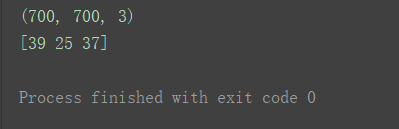
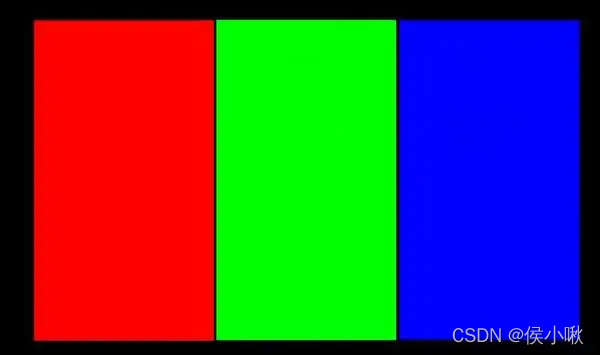 逐个打印出:
逐个打印出: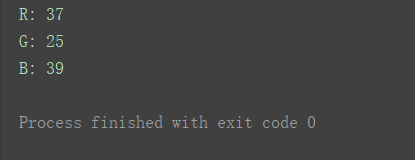

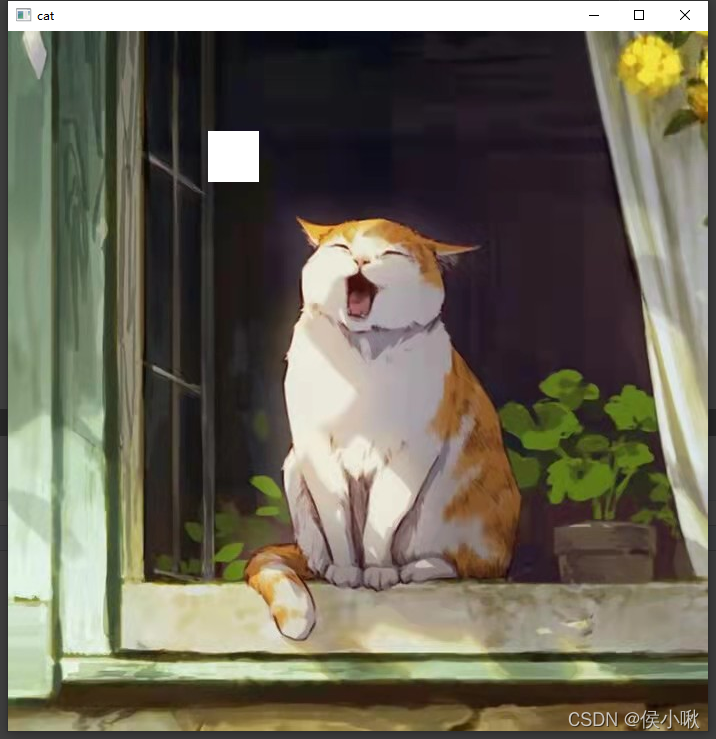

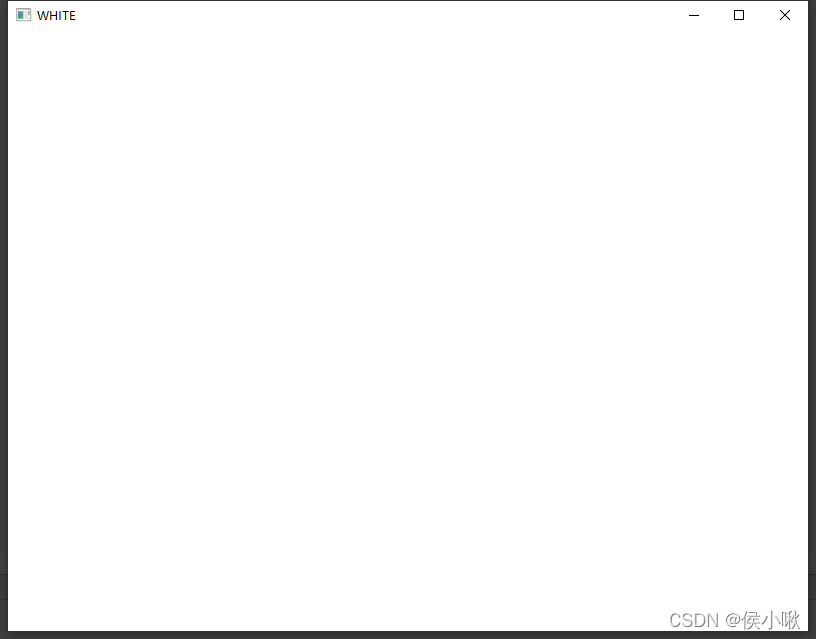
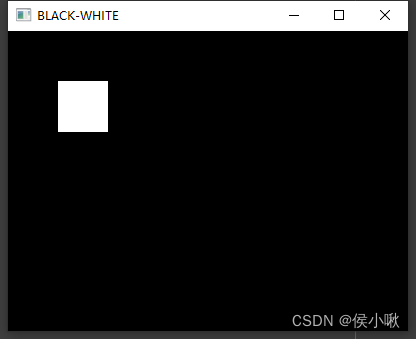
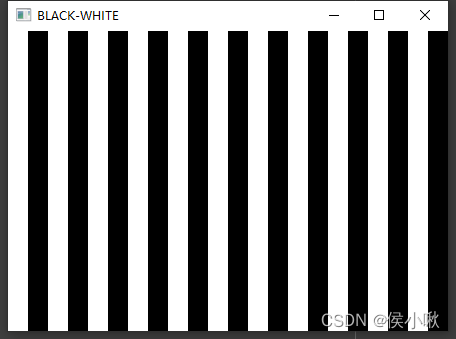
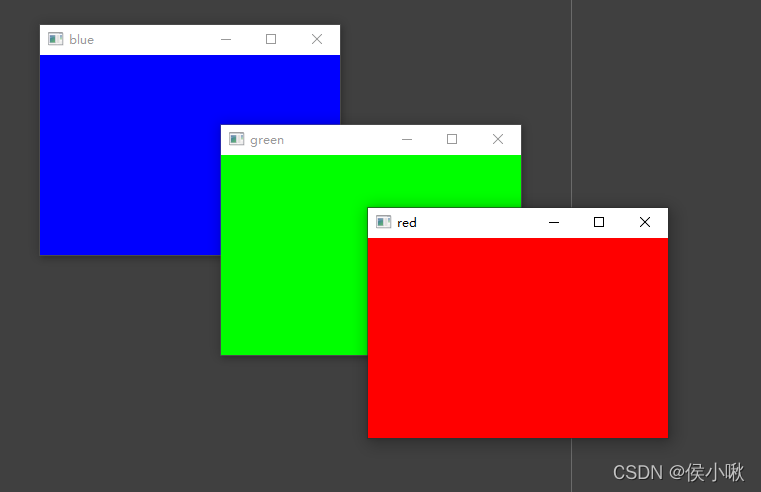
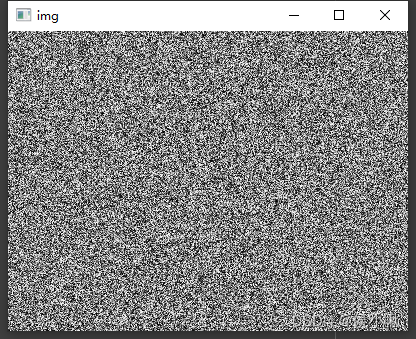
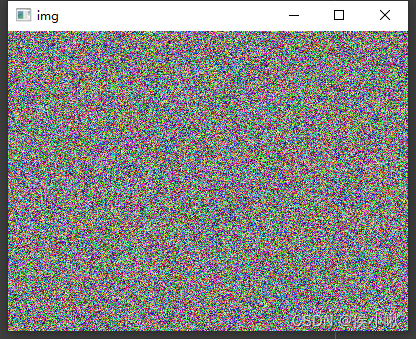
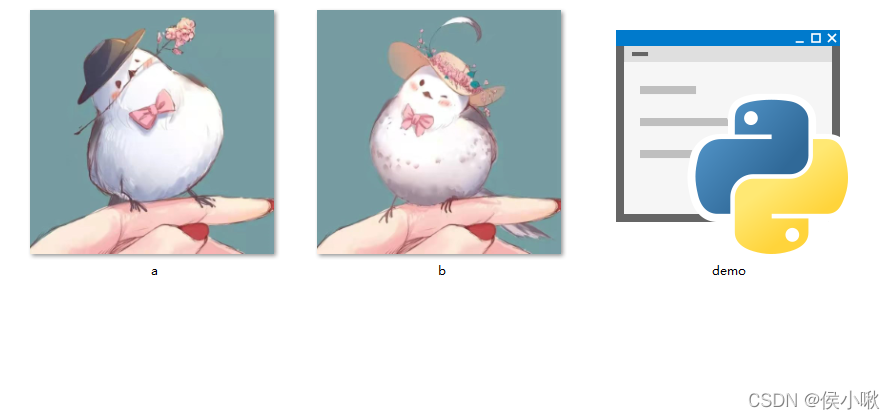

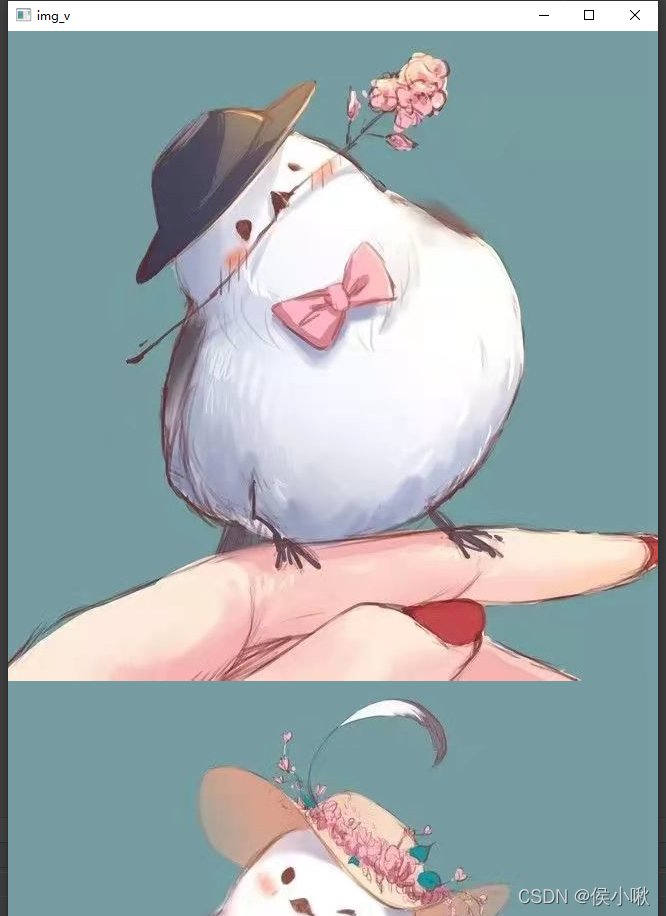 (因为图片过长,图片未显示全)
(因为图片过长,图片未显示全)